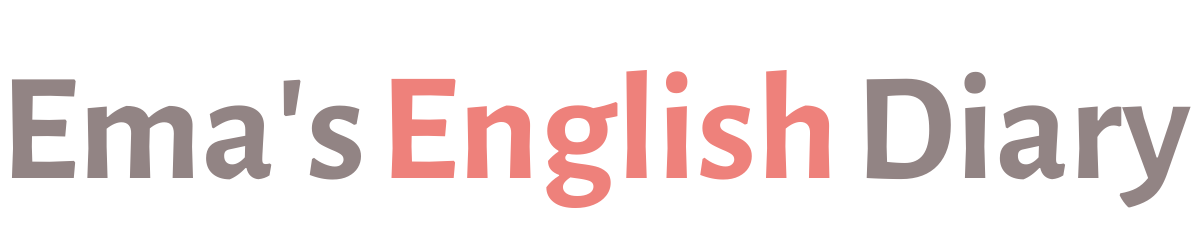こんにちは、えまです。
わたしはスパトレを始めるまで、ほぼ毎回オンライン英会話レッスンを録音していました。
以下では、わたしが使用していた「パソコン用無料ソフト」と「録音方法」をご紹介します!
オンライン英会話を録音できる無料ソフト&録音方法
わたしは「Apowersoft オンライン音声録音フリーソフト」を使っていました。
無料ソフトApowersoftを使った録音方法
わたしはかなりの機械オンチですが、
Apowersoftは拍子抜けするくらいカンタンに使えました👌
手順1:起動ツールをダウンロードする
まず、起動ツールをダウンロードします。
「録音開始」のボタンをクリックすると「起動ツールをダウンロード」と表示されるので、こちらをクリックするだけです。
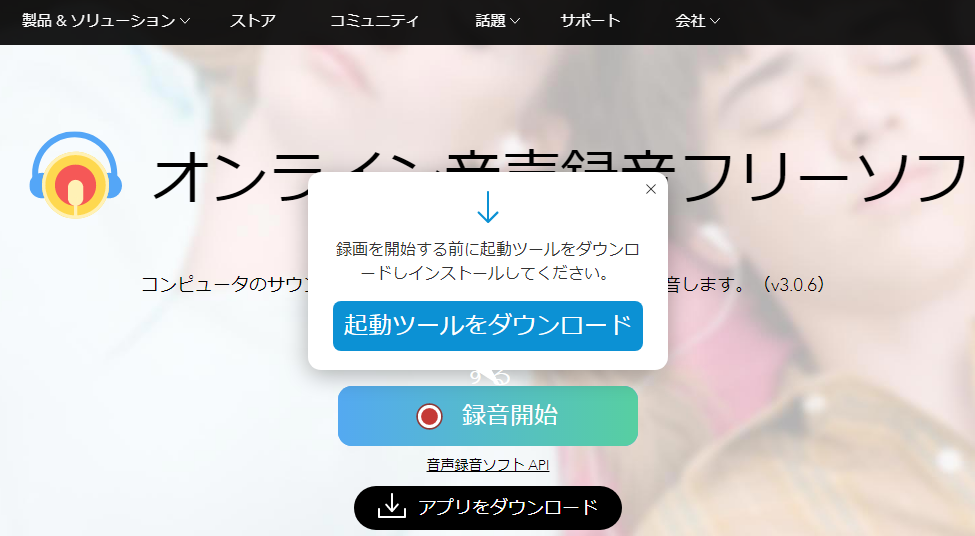
手順2:録音開始ボタンをクリック
起動ツールのダウンロードが終わったら、もう一度同じ「録音開始ボタン」をクリックします。
すると、自動でアプリケーションが起動されます。
手順3:音声入力形式を選択する
左下のスピーカーマークから、音声入力形式を選択できます。
- システムサウンド→講師の声のみ録音されます
- マイク→自分の声のみ録音されます
- システムサウンド&マイク→講師と自分の声が両方録音されます
会話全体を録音できる3番目の「システムサウンド&マイク」がおすすめです!
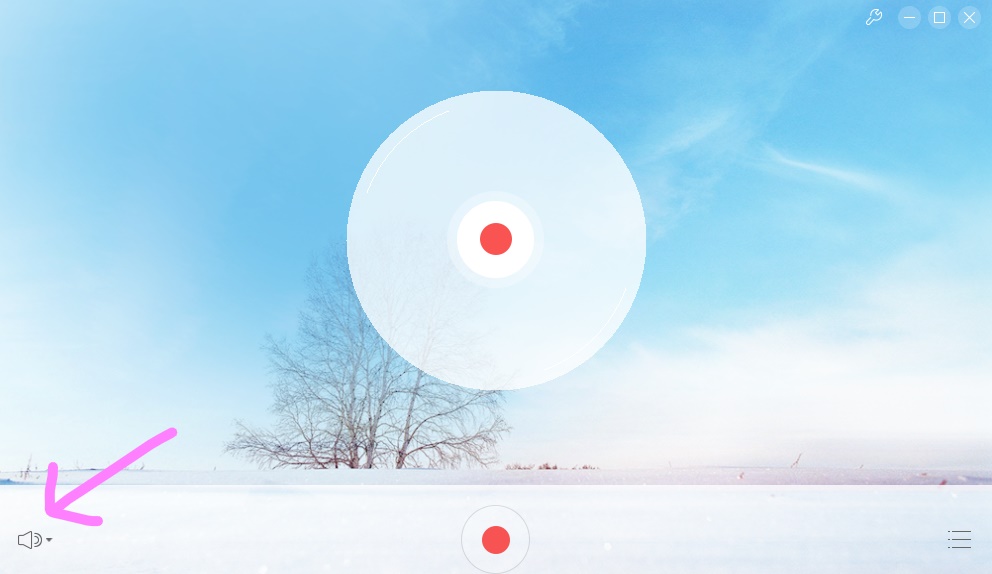
手順4:録音開始
真ん中の赤いボタンをクリックすると、録音が開始されます!
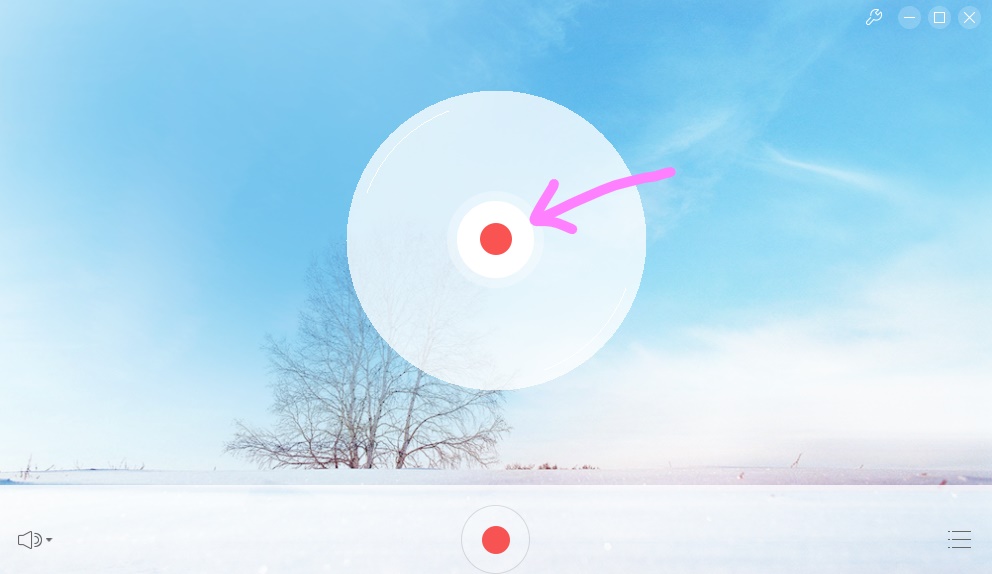
録音を停止すると、右下の「録音リスト」と表示されるマークをクリックすれば、録音した音声を聞けます。
オンライン英会話を録音するメリット
オンライン英会話レッスンを録音するメリットは3つあります。
- レッスン中に言えなかったところを思い出せる
- 発音チェックができる
- 講師の英語表現をメモできる
メリット①:レッスン中に言えなかったところを思い出せる
オンライン英会話の復習で一番大切なのは
レッスン中に英語で言えなかった表現を言えるようにすること。
でも、録音していないとレッスン後に「あれ?なんて言いたかったんだっけ・・・」と忘れてしまいますよね。
かといって、レッスン中はメモを取る時間もありません。
レッスンを録音しておけばあとでゆっくり聞き返せるので、
「あ、ここでコレが言いたかったんだけど、単語が出てこなかったんだよね」
と思い出すことができます。
その「言えなかった表現」をネットで調べてメモしておけば、使える語彙をどんどん増やせますね。
メリット②:発音チェックができる
会話中の自分の発音をチェックできるのもメリットです。
1人で練習しているときは発音に気を遣えますが、会話となると発音が崩れがちになる人は多いはず。
なので、英会話レッスン中の自分の発音を聞くのは非常に大切です。
最初は「うわー…」とショックを受けましたが、
客観的に自分の英語がどう聞こえるのか知ってこそ「ここを直さないと」というのがわかるので発音改善に役立ちます。
メリット③:講師の英語表現をメモできる
レッスン中に講師が言った使えそうな表現、「おっ」と思ってもレッスンが終わると忘れてしまわないでしょうか?
自分だけでなく講師の声も録音しておけば、真似したい便利な表現をメモすることができます。
英検1級2次試験の準備をしていた時期も、講師の意見を参考にさせてもらっていました。
オンライン英会話の録音には講師の許可が必要?
実際にあるスクールの日本人サポートに確認したところ、以下の回答でした。
- 自分の復習に使うだけであれば許可は『不要』
- ただ、SNS上に公開するために録音する場合には、講師の許可を得る必要がある
ツイッターやYouTubeに投稿するとかでなく、自分が復習するだけであれば許可はいらないという理解で大丈夫そうです。
ちなみに、自分で録音するのが面倒くさい…という場合、業界最安値の「スパトレ」では講師が毎回レッスンの録音を送ってくれます。
おわりに
今回は、オンライン英会話の録音方法を紹介しました。
他にもいろいろなソフトがあると思いますが、Apowersoftは無料で使えて音質もきれいなので試してみてください。
録音ツールも活用しつつ、オンライン英会話でより効果的にスピーキングを上達させていきましょう!
わたしのおすすめのオンライン英会話はこちらにまとめています。